Sådan brænder du CD / VCD / DVD uden programmer!
Bemærk: velkommen til Vidensdelingsbloggen! Hvis du støder på fejl under brug, såsom fejl i Hent link, langsom indlæsning blog, eller ude af stand til at få adgang til en bestemt side på bloggen … bedes du underrette mig. via Kontakt side. Tak!
der er mange programmer, der understøtter brænding af cd ‘er, VCD’ er og dvd ‘ er, men hvis din computer ikke har noget brændende program, eller du bare vil brænde en lyd-CD, tror jeg. er det ikke nødvendigt at installere programmer.
fordi iboende vinduer operativsystem, som vi bruger har integreret disse værktøjer allerede. Selvom det ikke er meget ekspert, er det generelt stadig en garanti for vellykket forbrænding!
i denne artikel vil jeg guide dig til at bruge vinduerne medieafspiller musikafspiller tilgængelig på vinduer til at brænde MP3-diske, brænde videoer til disk med de tilgængelige værktøjer på vind, og selvfølgelig kan du køre. godt på disklæsere.
Okey! lad os begynde .. Åh glem, men inden du brænder en disk, skal du også forberede de nødvendige værktøjer først.
Indholdsfortegnelse
#først. Hvad skal man forberede før brænding?
- en tom plade: selvfølgelig kan du købe cd ‘er eller dvd’ er afhængigt af hvor meget musik eller data du har brug for at brænde.
- Optag drev: normalt understøtter CD-drevet på dagens bærbare computere allerede brændingsfunktionen, og for PC-computere (desktops) skal vi installere en ekstra brænder.
Tips: for at kontrollere, om dit CD / DVD-drev kan skrives, skal du gøre følgende:
Udfør: Højreklik ThisPC (Denne Computer) => vælg Manager => vælg Næste Device Manager => se til højre, du er opmærksom på delen DVD/CD... hvis der er en linje RW ie dit drev er i stand til at skrive.
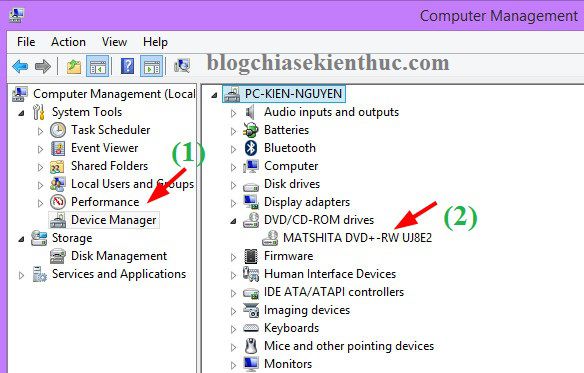
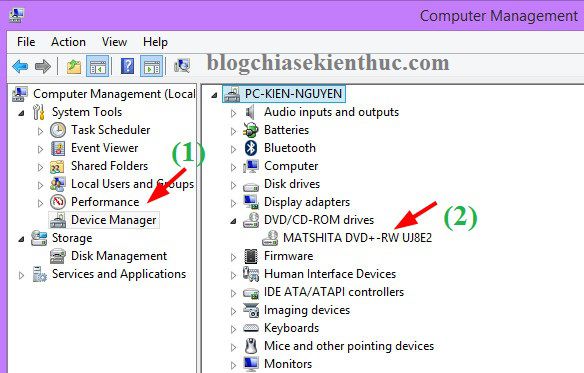
#2. Instruktioner til at brænde CD / DVD med vinduer medieafspiller
+ Trin 1: først lægger du CD / DVD ‘ en i diskbakken. Åbn derefter This PC (Denne Computer) ud og dobbeltklik på CD-drevet => vælg linjen With a CD/DVD player =>tryk derefter på Next.



OK, kopier nu de sange, du vil brænde, til den CD / DVD, du lige har åbnet.



+ Trin 2: Højreklik på et tomt område i CD / DVD => og vælg funktionen Burn to Disc som vist nedenfor.



+ Trin 3: Du kan indtaste en titel til CD / DVD (hvis ønsket) => tryk derefter på Next for at fortsætte



+ Trin 4: her vil have 2 muligheder for dig, der er:
- lav en lyd-CD (til standard lydbog CDcolorers): Vælg denne funktion, hvis du vil brænde en CD / DVD, der kan afspilles, i en diskafspiller.
- lav en data-CD (til computer og nogle CD-afspillere): hvis du vil gemme data på disken.
når du har valgt, skal du trykke på Next for at fortsætte.



+ Trin 5: på dette tidspunkt vises grænsefladen til Media Player-programmet med en liste over de sange, du lige har kopieret til disken tidligere.
Klik endelig på Start burn for at begynde at brænde. Hvor hurtigt eller langsomt det afhænger af, hvor meget plads du brænder på disken. Vent, indtil computeren skubber disken ud, er færdig.



Tips: til standard, så er du færdig med at brænde også, men hvis du vil have flere indstillinger til din smag, skal du gå til Indstillinger for at installere som du vil.
implementering: Klik på ikonet Options= > vælg More burn options... for at indtaste indstillingerne.



# 3. Brænd videoer til DVD med vinduer DVD Maker værktøj
På Vinduer 8 / 8.1 og Vinduer 10 du kan hente her.
På Vinduer 7 byggede Microsoft også et værktøj kaldet vinduer DVD Maker hovedopgaven er at brænde videoer til DVD. Brugen er også ganske enkel, skal du gøre følgende trin igen:
Udfør:
+ Trin 1: Klik på knappen Start = > indtast søgefeltet med fire nøgler Windows DVD maker og åbn appen.



+ Trin 2: ved programmets hovedgrænseflade skal du klikke på Add items for at tilføje video til programmet.
programmet understøtter også meget godt videoformat .AVI derfor, hvis du klikker på knappen Tilføj elementer og ikke kan finde videoen, betyder det, at det ikke understøtter videoformatet.
tryk derefter på Next for at fortsætte. (Hvis du har brug for at tilføje noget, skal du klikke på Options ord Next venligst.)



dette er de formater, som Windows DVD maker understøtter. (avi, mpg, mpeg, pme, masseødelæggelsesvåben, asf….)



+ Trin 3: Okey! Ved den næste grænseflade kan du klikke på Preview for at få vist den video, der skal brændes til disk. Når du er tilfreds, skal du klikke på Brænd for at begynde implementeringen Burn video på disk offline.



# 4. Epilog
så jeg har meget detaljerede instruktioner til dig, hvordan du brænder en CD, brænder VCD og DVD uden allerede at bruge 3.parts program.
selvom det er enkelt, synes jeg, du også skal vide for at være i stand til at arbejde mere effektivt samt styrke din egen IT-viden.
den følgende artikel vil jeg guide dig til at bruge programmet til at brænde diske, hvis du er interesseret, skal du være opmærksom på dem.
håber denne artikel vil være nyttig for dig, ønsker dig succes!
Kien Nguyen-techtipsnanmeldelse